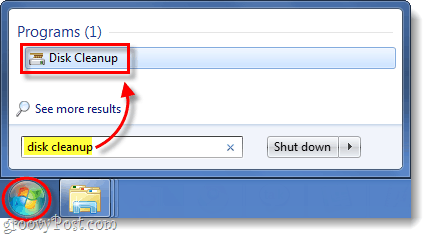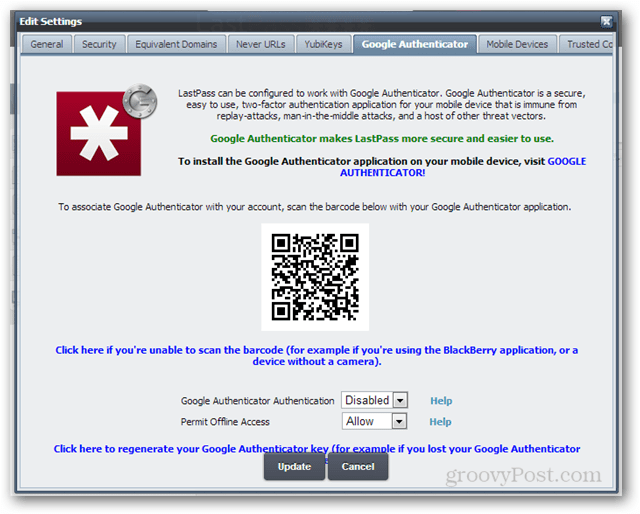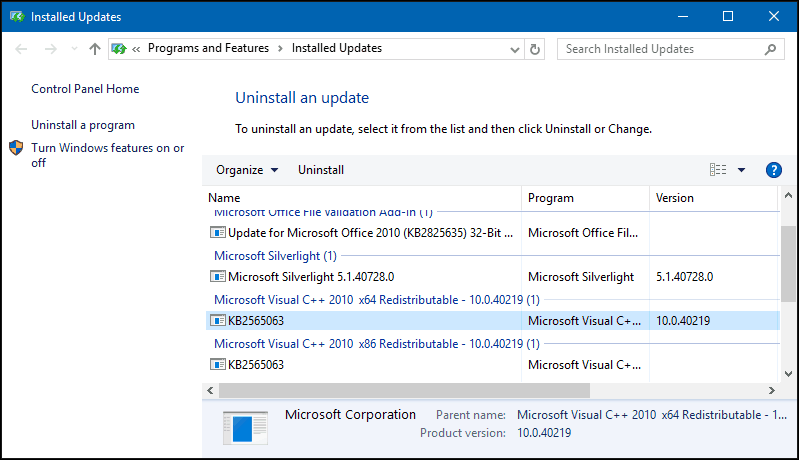כיצד לקנן, או לקבץ, שורות ב-Excel
פרודוקטיביות מיקרוסופט מצטיינת גיבור / / December 06, 2023

יצא לאור

אם הגיליון האלקטרוני שלך מורכב ועמוס בנתונים, זה עשוי לעזור ללמוד כיצד לקבץ, או לקנן, את השורות שלך ב-Excel לחשיפה קלה יותר.
התמודדות עם גיליון אלקטרוני עמוס בנתונים ו אחוזים יכול להרגיש כאילו אתה אבוד בג'ונגל דיגיטלי של שורות. זה כמו לנסות למצוא את העץ האחד הזה ביער - די מייגע, נכון? אבל אל דאגה, אקסל בא להציל כמו גיבור על! יש לנו עוד טיפ אחד כיצד להפיק את המרב מאקסל. בואו נצלול כיצד תוכלו לאלף את חיית הפרא הזו על ידי לימוד כיצד לקנן או לקבץ שורות באקסל. זה כמו לתת לנתונים שלך בית קטן ונעים שבו הכל קל למצוא!
שליטה במסה של נתונים
כשאתה מוצא את עצמך נאבק בג'ונגל הדיגיטלי הזה, תגלה שקיבוץ שורות לנתחים מסוימים עוזר לשמור על שליטה על כל הנתונים האלה. לאחר שלמדת כיצד לקנן שורות ב- Excel, תוכל לארגן את הנתונים שלך כך שתוכל לכווץ בקלות את השורות שאינך רוצה לראות.
כיצד להשתמש בתכונת המתאר של Excel כדי לקבץ, או לקנן, שורות
כדי לקבץ שורות יחד, פשוט בצע את השלבים הבאים.
- בחר את שורות שאתה רוצה לקבוצה. אתה יכול ללחוץ על השורה הראשונה ולאחר מכן להחזיק את מִשׁמֶרֶת מקש כאשר אתה לוחץ על השורה האחרונה. לחלופין, תוכל ללחוץ ולגרור את כותרות השורות כדי לבחור אותן.
- בתוך ה סֶרֶט בחירות, לחץ נתונים.
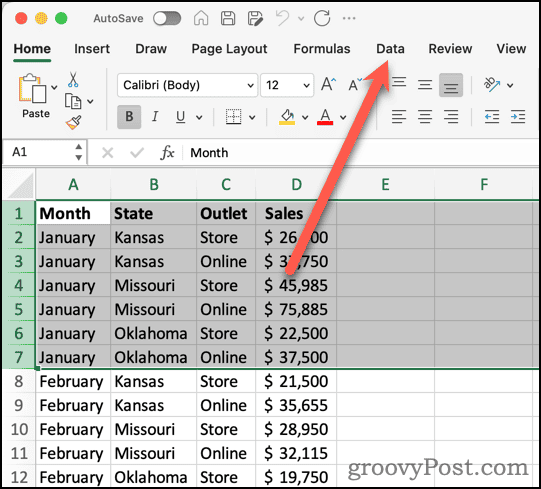
- לחץ על קְבוּצָה לַחְצָן.

- Excel יוסיף שורת חיבור וסימן מינוס עבור השורות שנבחרו. זה גם מוסיף לחצני רמה (1, 2 וכו') עבור הרמות השונות של המתאר שלך.
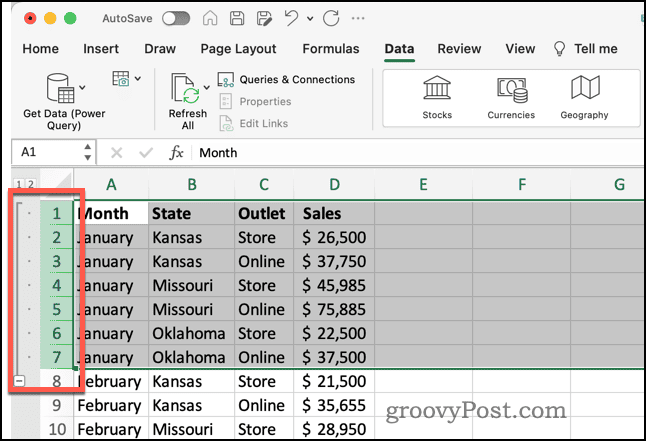
הוספת קבוצות שורות נוספות לגיליון האלקטרוני של Excel
אם אתה רוצה לקבץ קבוצות נוספות של שורות, אתה יכול. עם זאת, חשוב לציין שאתה צריך שורה ריקה בין השורה האחרונה של קבוצה אחת לתחילתה של אחרת. אם אין שורה ריקה, Excel יוסיף את השורות החדשות לקבוצה הקיימת.
סוג זה של מתאר וארגון בהחלט יכול להקל על העבודה עם הנתונים שלך. לדוגמה, אם אתה צריך ליצור תרשים עוגה רק מקטע מהמידע שלך, קל הרבה יותר לראות בדיוק את השורות שאתה רוצה לעבוד איתן ולא את שאר הנתונים.
כיווץ או הרחבת קבוצות של שורות
כעת, אתה יכול לאלף את ג'ונגל השורות שלך במידה ניכרת, באמצעות סימני המינוס של הקבוצות כדי לכווץ קבוצות. בדרך זו, אתה יכול בקלות להסתיר נתונים לקבלת תצוגה פחות עמוסה של מה שאתה צריך לעבוד איתו.
- כאשר ברצונך לכווץ קבוצת שורות, לחץ על סימן מינוס (-) כדי להסתיר את הקבוצה.
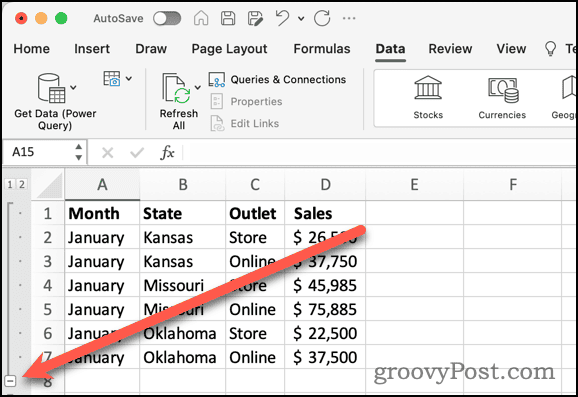
- כדי לראות שוב את השורות, לחץ על סימן פלוס (+).
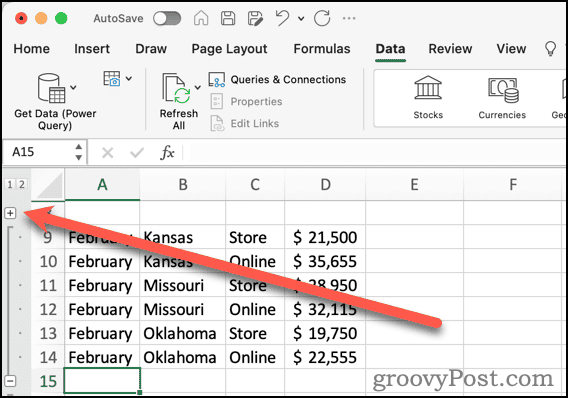
- אתה יכול גם להשתמש ב 1 בראש כותרות השורה כדי לכווץ את הקבוצה שלך. ה 2 כפתור מרחיב את הקבוצה.
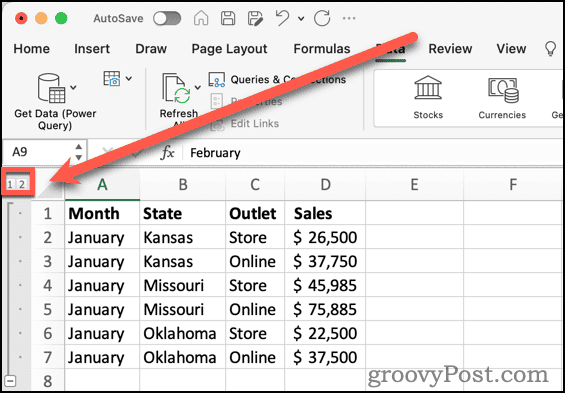
הוספת תת-קבוצות לנתונים שלך
אולי אתה רוצה לארגן את השורות שלך אפילו יותר. אתה יכול ליצור תת קבוצות בתוך קבוצה של שורות.
- בחר את השורות שברצונך לכלול בתת-הקבוצה.
- נְקִישָׁה קְבוּצָה.
- מופיעה תת-קבוצה מקוננת, יחד עם לחצן חדש שכותרתו 3.
- לחיצה 2 מכווץ כל תת קבוצות. נְקִישָׁה 3 כדי להרחיב שוב את תת הקבוצות.
שימוש בתכונת סכומי הביניים של Excel ל-Nest Rows
אם אתה יודע שאתה צריך סיכומי ביניים של עמודה אחת או יותר בקבוצות שלך, ל- Excel יש תכונה דומה כדי לעזור לארגן את קווי המתאר של השורות. ממוקם באותו אזור של רצועת הנתונים כמו הלחצנים 'קבוצה' ו'בטל קבוצה', זה נקרא סיכום משנה.
כיצד לקנן או לקבץ שורות באמצעות סיכום ביניים ב-Excel
- בחר את השורות שברצונך לארגן בקבוצות.
- נְקִישָׁה סכום משנה.
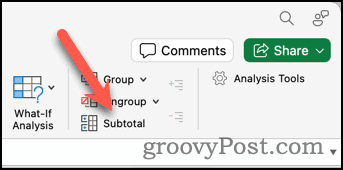
- תיבת הדו-שיח הבאה מאפשרת לך להתאים את האופן שבו Excel מארגן את השורות שלך לקבוצות ועבור אילו עמודות הוא מחשב סכומי ביניים.
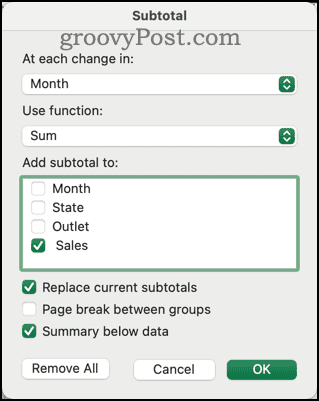
- אתה יכול גם בחר פונקציה כמו COUNT במקום SUM לשימוש בסיכומי הביניים שלך.
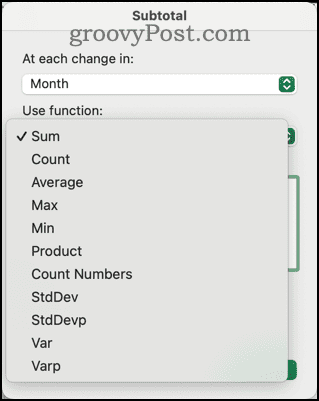
- נְקִישָׁה בסדר כדי לסיים את ההגדרות שלך וליצור את הקבוצות ואת שדות הביניים שלך.
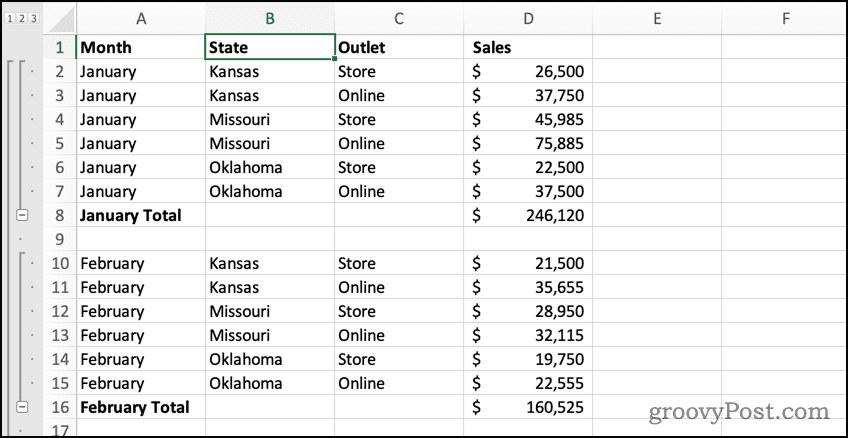
עבודה חכמה יותר עם הנתונים שלך ב-Excel
על ידי החלת קיבוץ חכם של השורות שלך ב- Excel, תוכל לאלף את מסת הנתונים בגיליון האלקטרוני שלך. זה יכול לעשות את זה הרבה יותר קל להציג ולערוך את המידע שלך ללא גלילה וחיפוש אינסופיים.
כהערה אחרונה, ניתן להשתמש בכל השלבים הקודמים גם כדי לקבץ או לקנן עמודות ולא שורות. פשוט בחר את העמודות במקום, ו-Excel יטפל במתווה עבורך.
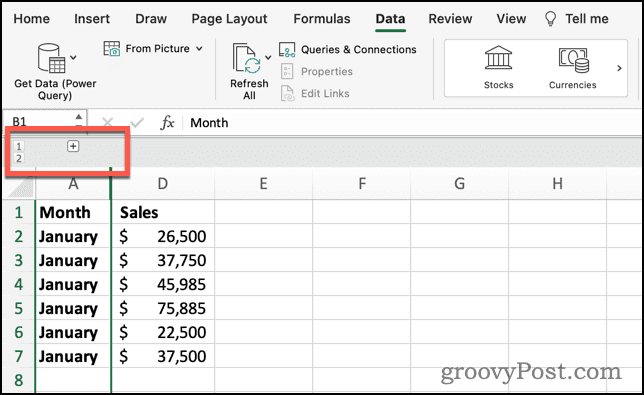
האם המאמר הזה היה מועיל?
מדהים, שתפו:
לַחֲלוֹקצִיוּץRedditלינקדאיןאימיילתודה!
תודה שיצרת איתנו קשר.
תודה שיצרת איתנו קשר.